惠普笔记本(康柏)BIOS计算机设置电子教案
计算机组装和维护教学课件11设置BIOSPPT
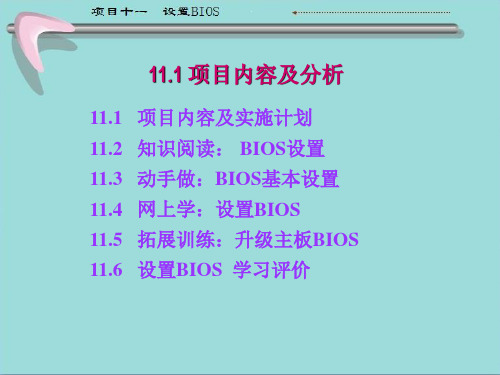
提供对新硬件新技术的支持,最重要的是能给整机带来性能上的提 升和功能上的完善。
11.2.2 BIOS和CMOS的区别
1.BIOS和CMOS的区别 采用的存储材料不同。CMOS是在低电压下可读写的RAM,需要靠主板上的电池进 行不间断供电,电池没电了,其中的信息都会丢失。而BIOS芯片采用ROM,不需要 电源,即使将BIOS芯片从主板上取下,其中的数据仍然存在。 存储的内容不同。CMOS中存储着BIOS修改过的系统的硬件和用户对某些参数的设 定值,而BIOS中始终固定保存电脑正常运行所必须的基本输入/输出程序、系统信息 设置、开机加电自检程序和系统自举程序。 2.BIOS和CMOS的联系 BIOS和CMOS之间到底存在什么联系呢?CMOS是存储芯片,属于硬件,其功能是 用来保存数据,只能起到存储的作用,而不能设置其中的数据,要设置参数必须通过 专门的设置程序.现在很多厂商将CMOS的参数设置程序固化在BIOS芯片中,在开机 的时候进入BIOS设置程序,即可对系统进行设置。BIOS中的系统设置程序是完成 CMOS参数设置的手段,而CMOS RAM是存放这些设置数据的场所,它们都与计算 机的系统参数设置有着密切的关系,所以有“CMOS设置”和“BIOS设置”两种说 法,正确的应该是“通过BIOS设置程序对CMOS参数进行设置”。
2 BIOS各项选项的作用和意义是什么?
3 动手仿真操作!
4 动手做!
5 举一反三!
6 自我测试
计算机组装与维护精品教案:9.3 BIOS设置

第九章计算机系统安装与调试本章将围绕计算机的组装过程及操作系统的安装与调试为主线。
以PC兼容机为主要对象。
通过学习本章,读者能够对组装计算机的全过程有非常清楚的认识,并能够自己动手轻松组装计算机。
第三节 BIOS设置一台计算机工作的好坏,不单靠硬件性能的高低来衡量,对BIOS设置是否得当在很大程度上影响计算机的性能。
系统的稳定性,运行速度的快慢,外围设置的识别等信息都由BIOS来完成。
一、BIOS的概述1、BIOS的基础知识BIOS(Basic Input/Output System),即基本的输入输出系统,能为计算机提供最低级,最直接的硬件控制与支持,是联系底层的硬件系统和软件系统的基本桥梁。
通过BIOS保存CPU、软盘、硬盘、显卡、内存等电脑部件的信息。
被安放在一块可读写的CMOS RAM芯片中,关机后,由后备电池对CMOS供电,以确保其中的信息不会丢失。
2、BIOS的类型主要有Award BIOS 、AMI BIOS、Phoenix BIOS三种。
⑴.Award BIOS是由Award Software 公司开发的BIOS产品,功能较为齐全,支持许多新硬件⑵.AMI BIOS是由AMI公司出品的BIOS系统软件,它对各种软、硬件的适应性好,能保证系统的性能稳定。
⑶.Phoenix BIOS是Phoenix公司产品,多用于高档的原装品牌机和笔记本电脑上。
其画面简洁,便于操作。
3、BIOS对整机性能的影响BIOS是计算机启动和操作的基础,如果计算机系统中没有BIOS,所有的硬件设备都不能正常使用。
如BIOS的设置不当可能在安装操作系统时出现整机性能下降等情况,如:⑴.如果BIOS设置不当,会出现安装不彻底、硬件设备冲突或者根本无法使用某些设备等问题。
⑵.如果BIOS设置不当,在需要为计算机添加新设备时,会出现添加设备与其它已有设备的冲突。
⑶.如果该主板BIOS版本过低,会出现根本无法识别新硬件的情况,如大容量硬盘等。
笔记本bios要怎么设置?笔记本通用bios设置讲解

1、Main(重点设定)。
Bios界面中第一个选项,里面的设置包括时间设置、日期设置、硬盘参数和光驱参数四个子项目。
如果我们电脑时间不准,在这里是可以直接进行更改的。
硬盘和光驱则只能进行查看,无法更改,如图所示:2、Advanced(高级设定)。
该选项中包含有USB设备、硬盘工作模式、外接电源和电池风扇模式、CMP、DEP以及内部驱动等7个设置选项。
USB设备设置:在DOS系统中启用或者是禁用USB设备。
硬盘工作模式:移动键盘上的方向键选择后按回车键即可打开,此时会有硬盘模式提供选择,根据自身需求进行设置,如图所示:风扇模式设置:启用可自动调节风扇转速,一般我们都启用,如图所示:内部驱动设置:进入后可开启或禁用驱动,默认状态下是全部开启,大家根据自身需求进行设置,如图所示:3、Security(密码设定)。
即设置密码确保安全,一般我们不进行设置。
4、Boot(引导设置)。
我们设置第一启动项就是在这个选项下进行的。
如果要使用快捷键直接实现一键U盘启动则需要将“快速启动”的选项开启。
如图所示:启动顺序设置:列表中会出现各种设备,有光驱启动、硬盘启动、E-SATA启动、USB接口启动、软驱启动、其他启动等,以光驱启动为例,通过键盘上的加号+和减号-来移动列表中的启动项,将光驱启动移动到最顶端,即设置成第一启动项,如图所示:5、Info(参数信息)。
我们可以查看到系统的一些相关参数,但是无法进行编辑修改,如图所示:6、Exit(退出设置)。
列表中有多种选项,我们设置完成后确保无误了一般是选择第一个“保存并退出”,如果并不想保存可以选择“不保存退出”,如图所示:以上便是笔记本bios设置的详细介绍,大家只要记住上面这些常用的设置选项就能轻松应对bios设置了,不同的电脑可能bios界面不一定完全相同,但是基本是大同小异,希望大家通过本文的介绍可以对bios更加熟悉。
hp笔记本BIOS设置18页

bios设置图解教程BIOS设置程序是储存在BIOS芯片中的,只有在开机时才可以进行设置。
CMOS主要用于存储BIOS设置程序所设置的参数与数据,而BIOS设置程序主要对技巧的基本输入输出系统进行管理和设置,是系统运行在最好状态下,使用BIOS设置程序还可以排除系统故障或者诊断系统问题。
(本文是电脑知识网 推荐文章)在我们计算机上使用的BIOS 程序根据制造厂商的不同分为:AWARDBIOS程序、AMIBIOS程序、PHOENIXBIOS程序以及其它的免跳线BIOS程序和品牌机特有的BIOS程序,如IBM等等。
目前主板BIOS有三大类型,即AWARDAMI和PHOENIX三种。
不过,PHOENIX已经合并了AWARD,因此在台式机主板方面,其虽然标有AWARD-PHOENIX,其实际还是AWARD的BIOS的. PhoenixBIOS多用于高档的586原装品牌机和笔记本电脑上,其画面简洁,便于操作。
AWARDBIOS程序图解教程一、进入AWARDBIOS设置和基本选项开启计算机或重新启动计算机后,在屏幕显示“Waiting……”时,按下“Del”键就可以进入CMOS的设置界面(图1)。
要注意的是,如果按得太晚,计算机将会启动系统,这时只有重新启动计算机了。
大家可在开机后立刻按住Delete键直到进入CMOS。
进入后,你可以用方向键移动光标选择CMOS设置界面上的选项,然后按Enter进入副选单,用ESC键来返回父菜单,用PAGEUP和PAGEDOWN键来选择具体选项,F10键保留并退出BIOS设置。
STANDARDCMOSSETUP(标准CMOS设定)用来设定日期、时间、软硬盘规格、工作类型以及显示器类型BIOSFEATURESSETUP(BIOS功能设定)用来设定BIOS的特殊功能例如病毒警告、开机磁盘优先程序等等CHIPSETFEATURESSETUP(芯片组特性设定)用来设定CPU工作相关参数POWERMANAGEMENTSETUP(省电功能设定)用来设定CPU、硬盘、显示器等等设备的省电功能PNP/PCICONFIGURATION(即插即用设备与PCI组态设定)用来设置ISA以及其它即插即用设备的中断以及其它差数LOADBIOSDEFAULTS(载入BIOS预设值)此选项用来载入BIOS初始设置值LOADOPRIMUMSETTINGS(载入主板BIOS出厂设置)这是BIOS的最基本设置,用来确定故障范围INTEGRATEDPERIPHERALS(内建整合设备周边设定)主板整合设备设定SUPERVISORPASSWORD(管理者密码)计算机管理员设置进入BIOS修改设置密码USERPASSWORD(用户密码)设置开机密码IDEHDDAUTODETECTION(自动检测IDE硬盘类型)用来自动检测硬盘容量、类型SAVE&EXITSETUP(储存并退出设置)保存已经更改的设置并退出BIOS设置EXITWITHOUTSAVE(沿用原有设置并退出BIOS设置)不保存已经修改的设置,并退出设置STANDARDCMOSSETUP(标准CMOS设定)图2标准CMOS设定中包括了DATE和TIME设定,您可以在这里设定自己计算机上的时间和日期。
惠普笔记本bios设置步骤教程

惠普笔记本bios设置步骤教程惠普笔记本无论工作还是游戏,都是一个不错的选择,那么惠普笔记本bios设置怎么操作呢?这个问题你知道吗?现在很多人也都在使用惠普电脑,现在就由小编我来告诉你们怎么操作吧!惠普笔记本bios设置笔记本开机或者重启的之后,刚开机界面,不停,间断按F10键即可进入BIOS针对部分不同型号的HP笔记本来说,间断按F10键一般都能正常如果不行看屏幕显示提示,有的是先按ESC 或 F9然后才让你继续选择1等待片刻之后,进入BIOS界面找到“system configuration”系统设置选项2启动选项在system configuration选项卡中,找到”boot options”也就是启动设置3进入系统启动设备选项设置,排在前面的就是首选启动设备啦。
如果要调整可以通过下面提示,用键盘上下箭头来调整4如果设置好之后,选择按下F10键盘。
保存并退出BIOS设置(选项 YES)ENDpost hotkey delay3如果您的电脑有多系统,可以设置开机选择系统选项延迟时间。
也就是bios里面的(post hotkey delay)相关阅读:BIOS常见错误信息和解决方法1.CMOS battery failed(CMOS电池失效)原因:说明CMOS电池的电力已经不足,请更换新的电池。
2.CMOS check sum error-Defaults loaded(CMOS执行全部检查时发现错误,因此载入预设的系统设定值)原因:通常发生这种状况都是因为电池电力不足所造成,所以不妨先换个电池试试看。
如果问题依然存在的话,那就说明CMOS RAM 可能有问题,最好送回原厂处理。
3.Display switch is set incorrectly(显示形状开关配置错误)原因:较旧型的主板上有跳线可设定显示器为单色或彩色,而这个错误提示表示主板上的设定和BIOS里的设定不一致,重新设定可。
bios设置 ppt 课件

目 录
• BIOS简介 • BIOS设置基础 • BIOS设置详解 • BIOS设置常见问题与解决方案 • BIOS设置实战演练
01
BIOS简介
BIOS的定义
BIOS是英文"Basic Input/Output System"的缩写,中文名称为"基本输 入输出系统"。
进入BIOS设置界面
按下计算机启动时所提示的按键(通常是DEL、 F2、F10或ESC),即可进入BIOS设置界面。
常用设置项
BIOS设置界面中包含了许多选项,如时间、日 期、启动顺序、硬盘参数等。这些选项需要逐一 要保存更改并退出BIOS设 置界面。通常可以通过按下F10或ESC键来完成 这一操作。
F1-F12功能键
在BIOS设置界面中,可以使用F1-F12功能键进行快捷操作,如保存设置、退出BIOS等。
Page Up/Down/Home/End键
用于在BIOS设置界面中上下翻页或快速定位到设置项的开头和结尾。
Enter键
用于确认选择或输入值。
BIOS设置的安全选项
Supervisor Password(管理 员密码):用于进入BIOS的高 级设置,保护对BIOS的更改。
或关闭节能模式。
休眠模式
休眠模式是一种将计算机置于低 功耗状态的模式,用户可以在 BIOS中开启或关闭休眠模式。
定时开机
定时开机功能可以让计算机在指 定的时间自动开机。
硬盘参数设置
硬盘接口类型设置
用户可以在BIOS中设置硬盘所使 用的接口类型,例如SATA、IDE 等。
硬盘分区设置
用户可以在BIOS中进行硬盘分区 ,将硬盘划分为多个区域,每个 区域可以独立存储数据。
笔记本BIOS设置详解
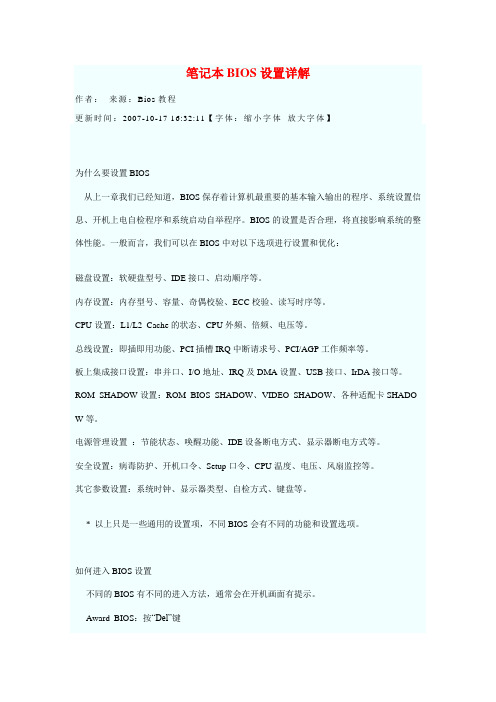
笔记本BIOS设置详解作者:来源:Bios教程更新时间:2007-10-17 16:32:11【字体:缩小字体放大字体】为什么要设置BIOS从上一章我们已经知道,BIOS保存着计算机最重要的基本输入输出的程序、系统设置信息、开机上电自检程序和系统启动自举程序。
BIOS的设置是否合理,将直接影响系统的整体性能。
一般而言,我们可以在BIOS中对以下选项进行设置和优化:磁盘设置:软硬盘型号、IDE接口、启动顺序等。
内存设置:内存型号、容量、奇偶校验、ECC校验、读写时序等。
CPU设置:L1/L2 Cache的状态、CPU外频、倍频、电压等。
总线设置:即插即用功能、PCI插槽IRQ中断请求号、PCI/AGP工作频率等。
板上集成接口设置:串并口、I/O地址、IRQ及DMA设置、USB接口、IrDA接口等。
ROM SHADOW设置:ROM BIOS SHADOW、VIDEO SHADOW、各种适配卡SHADO W等。
电源管理设置:节能状态、唤醒功能、IDE设备断电方式、显示器断电方式等。
安全设置:病毒防护、开机口令、Setup口令、CPU温度、电压、风扇监控等。
其它参数设置:系统时钟、显示器类型、自检方式、键盘等。
* 以上只是一些通用的设置项,不同BIOS会有不同的功能和设置选项。
如何进入BIOS设置不同的BIOS有不同的进入方法,通常会在开机画面有提示。
Award BIOS:按“Del”键AMI BIOS:按“Del”或“ESC”键Phoenix BIOS:按“F2”键部分品牌机会使用自己设定的热键进入BIOS设置,如Compaq(康柏)按“F10”键,具体请参照品牌机的说明书。
另外,不少主板提供了专门的工具对BIOS进行设置,在Windows95/98的控制面板及注册表中也提供了部分BIOS设置选项。
AMI BIOS的设置Standard Setup(标准设定)Date/Time: 显示当前的日期/时间,可修改。
惠普电脑BIOS设置图文详细介绍
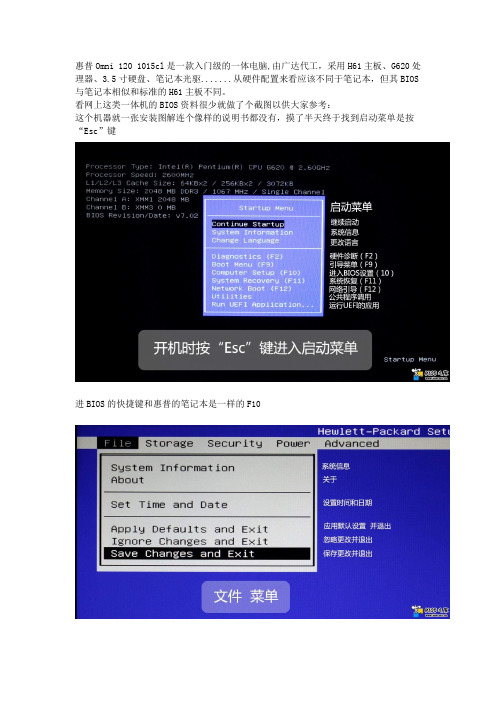
惠普Omni 120 1015cl是一款入门级的一体电脑,由广达代工,采用H61主板、G620处理器、3.5寸硬盘、笔记本光驱.......从硬件配置来看应该不同于笔记本,但其BIOS 与笔记本相似和标准的H61主板不同。
看网上这类一体机的BIOS资料很少就做了个截图以供大家参考:
这个机器就一张安装图解连个像样的说明书都没有,摸了半天终于找到启动菜单是按“Esc”键
进BIOS的快捷键和惠普的笔记本是一样的F10
想安装xp 的注意了,这里可以改变硬盘工作模式。
这是硬盘检测工具。
看到这里才知道它也是UEFI BIOS
注意VT 默认是不开启的。
太简陋了,只有一个风扇转速连个温度显示都没有。
可以设置定时开机的具体到分钟。
不安装PCI设备就不用动它。
惠普笔记本主板BIOS设置

惠普笔记本主板BIOS设置惠普(HP)公司是面向个人用户大中小型企业和研究机构的全球技术解决方案提供商。
那么你知道惠普笔记本主板BIOS怎么设置么?接下来是小编为大家收集的惠普笔记本主板BIOS设置,欢迎大家阅读:惠普笔记本主板BIOS设置一、惠普电脑bios设置如何进入bios设置?在BIOS模式下USB 的启动热键是什么?用户可以根据不同的电脑型号,选择相应的热键,直接启动一键U盘装系统工具设置(重要提示:在选择启动热键前,需先插入U盘方可)组装机主板品牌笔记本品牌台式机主板品牌启动按键笔记本品牌启动按键台式机品牌启动按键华硕主板F8联想笔记本F12联想台式机F12技嘉主板F12宏基笔记本F12惠普台式机F12微星主板F11华硕笔记本ESC宏基台式机F12映泰主板F9惠普笔记本F9戴尔台式机ESC梅捷主板ESC或F12联想ThinkpadF12神舟台式机F12七彩虹主板ESC或F11戴尔笔记本F12华硕台式机F8华擎主板F11神舟笔记本F12方正台式机F12斯巴达卡主板ESC东芝笔记本F12清华同方台式机F12昂达主板F11三星笔记本F12海尔台式机F12双敏主板ESCIBM笔记本F12明基台式机F8翔升主板F10富士通笔记本F12精英主板ESC或F11海尔笔记本F12冠盟主板F11或F12方正笔记本F12富士康主板ESC或F12清华同方笔记本F12顶星主板F11或F12微星笔记本F11铭瑄主板ESC明基笔记本F9盈通主板F8技嘉笔记本F12捷波主板ESCGateway笔记本F12Intel主板F12eMachines笔记本F12杰微主板ESC或F8索尼笔记本ESC致铭主板F12苹果笔记本长按“option”键磐英主板ESC磐正主板ESC冠铭主板F9注意:上述未提到的电脑机型请尝试或参考相同的品牌常用启动热键(注意:苹果笔记本在开机或重启时只要按住“option”键【即Alt键】不放,便可进入选择启动方式。
[hp主板bios设置]hp主板bios设置方法
![[hp主板bios设置]hp主板bios设置方法](https://img.taocdn.com/s3/m/f618cd9c6c175f0e7dd13727.png)
本文整理于网络,仅供阅读参考
[hp主板bios设置]hp主板bios设置方法
hp主板bios设置方法:
按开机键,等待电脑出现开机画面的时候按“detele”键进入bios设置界面,然后在打开的bios设置界面中,切换到“boot”栏界面,然后移动光标选择“hard disk drives”回车确认。
在打开的hard disk drives界面中,移动光标选择“1st drive”回车确认,在弹出的小窗口中选择u盘启动回车确认。
完成hard disk drives设置之后,返回到“boot”栏界面,移动光标选择“boot device priority”回车确认。
在打开的boot device priority设置界面中,移动光标选择“1st boot device(第一启动项)”回车确认,在弹出的小窗口中选择u盘启动即可,完成所有设置之后,按f10键保存并且重启电脑。
《设置BIOS参数》课件

保存并退出BIOS界面
当您完成了BIOS设置的修改之后,一定要及时保存并退出BIOS界面,否则修改不会生效。
保存设置
在BIOS设置界面中,选择 保存选项并按下“Enter”键。
退出设置
选择退出选项并按下“Enter” 键即可退出BIOS设置界面。
启动计算机
重新启动计算机,测试是 否正常启动。
注意事项及常见问题解决方法
2. BIOS密码丢失。解决方法:可以通过Jumper、CMOSEPROM或软件破解方式来解决。 3. BIOS无法识别硬件或出现其他错误。解决方法:尝试查找故障原因并进行相应的修复。
• 常规设置 - 包含计算机的基本设置,例如日期、时间、键盘语言和硬盘类型等。 • 高级设置 - 包含一些比较高级的设置,例如CPU设置、内存设置和启动设备顺序等。 • 安全设置 - 包含密码保护等安全相关的设置。 • 功耗管理 - 包含降低电源消耗的设置,例如关闭硬盘、降低CPU速度等。 • 其他设置 - 包含一些其它的设置,例如USB设备和PCI总线设置等。
设置BIOS参数
BIOS是计算机系统中的一个基本组件,它负责系统启动前的初始化配置。本 课程将介绍BIOS的各种设置参数以及如何修改它们。
什么是BIOS?
BIOS(基本输入输出系统)是计算机系统的一个重要组成部分,它管理计算机的启动和初始化。BIOS的 配置参数会影响到计算机的性能、功能和兼容性。
常见的BIOS设置参数
常见的BIOS设置参数包括:
1 CPU设置
允许用户修改CPU主频、倍频以及电压等 相关参数。
2 内存设置
允许用户修改内存速度、时序和电压等相 关参数。
3 启动设备顺序4 安全保来自设置允许用户设置计算机启动时优先使用哪个 设备。
惠普bios
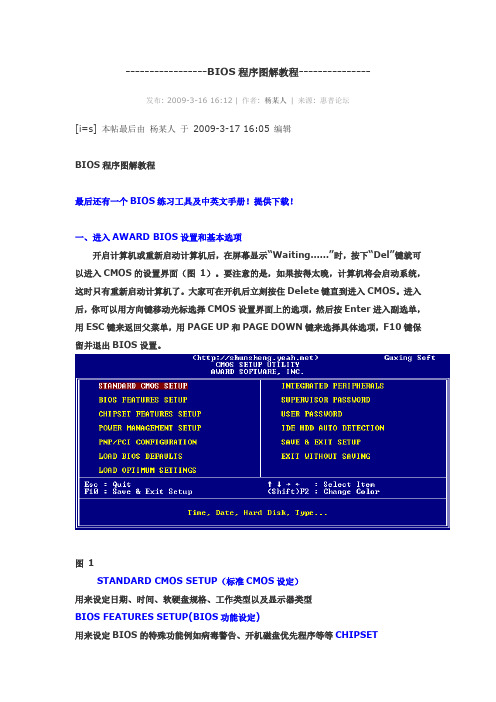
-----------------BIOS程序图解教程---------------发布: 2009-3-16 16:12 | 作者: 杨某人| 来源: 惠普论坛[i=s] 本帖最后由杨某人于2009-3-17 16:05 编辑BIOS程序图解教程最后还有一个BIOS练习工具及中英文手册!提供下载!一、进入AWARD BIOS设置和基本选项开启计算机或重新启动计算机后,在屏幕显示“Waiting……”时,按下“Del”键就可以进入CMOS的设置界面(图1)。
要注意的是,如果按得太晚,计算机将会启动系统,这时只有重新启动计算机了。
大家可在开机后立刻按住Delete键直到进入CMOS。
进入后,你可以用方向键移动光标选择CMOS设置界面上的选项,然后按Enter进入副选单,用ESC键来返回父菜单,用PAGE UP和PAGE DOWN键来选择具体选项,F10键保留并退出BIOS设置。
图1STANDARD CMOS SETUP(标准CMOS设定)用来设定日期、时间、软硬盘规格、工作类型以及显示器类型BIOS FEATURES SETUP(BIOS功能设定)用来设定BIOS的特殊功能例如病毒警告、开机磁盘优先程序等等CHIPSETFEATURES SETUP(芯片组特性设定)用来设定CPU工作相关参数POWER MANAGEMENT SETUP(省电功能设定)用来设定CPU、硬盘、显示器等等设备的省电功能PNP/PCI CONFIGURATION(即插即用设备与PCI组态设定)用来设置ISA以及其它即插即用设备的中断以及其它差数LOAD BIOS DEFAULTS(载入BIOS预设值)此选项用来载入BIOS初始设置值LOAD OPRIMUM SETTINGS(载入主板BIOS出厂设置)这是BIOS的最基本设置,用来确定故障范围INTEGRATED PERIPHERALS(内建整合设备周边设定)主板整合设备设定SUPERVISOR PASSWORD(管理者密码)计算机管理员设置进入BIOS修改设置密码USER PASSWORD(用户密码)设置开机密码IDE HDD AUTO DETECTION(自动检测IDE硬盘类型)用来自动检测硬盘容量、类型SAVE&EXIT SETUP(储存并退出设置)保存已经更改的设置并退出BIOS设置EXIT WITHOUT SAVE(沿用原有设置并退出BIOS设置)不保存已经修改的设置,并退出设置图2STANDARD CMOS SETUP(标准CMOS设定)图2标准CMOS设定中包括了DATE和TIME设定,您可以在这里设定自己计算机上的时间和日期。
惠普compaq510用U盘做系统,BIOS怎样设置?

惠普compaq510用U盘做系统,BIOS怎样设置?惠普paq510 用U盘做系统,BIOS怎样设置?尊敬的惠普用户,您好!非常感谢您选择惠普产品。
根据您的描述,建议您参考下列信息:1.建议您可以在开机(或重启)时,不停点击F10按键进入bios。
2.在system configuration--device configuration中,确认U ... Legacy support设定为enabled。
3.在port option中u ... port选项为选中状态。
4.在system configuration-boot option的选项中找到boot order,将u ... hard drive--设定为第一位;5.在file-- Saving Changes & exit--yes存盘退出即可。
温馨提示:关于如何使用U盘安装windows7 建议您可以参考下下面的官方文档::support.microsoft./kb/978874/zh-希望以上回复能够对您有所帮助。
如果以上信息没有解决您的问题,您可以登陆hp网络在线聊天室hp../chat,向在线工程师咨询,帮助您进一步解决问题。
惠普 paq510PCMCIA接口(PC卡插扩展槽)这个是笔记本专用的万能扩展接口,也被称为PC卡扩展槽。
这个扩展槽犹如台机的PCI扩展槽,从存储器到无线网卡几乎无所不包,成为笔记本最重要的扩展端口之一。
如果还在保修期内的话,1500值了,可以把电池先报修换个新的,这样用起来更爽,这款机器还行,在惠普的型号中维修率算低的。
惠普paq510网卡驱动在惠普的官方网站均可找到,建议检查驱动安装情况。
尤其是重装过系统将XP改为VISTA惠普Compaq510设置光驱到第一启动可以在开机的时候按F10按键进入开机启动项设置,也可以先放进光盘在开机时按F9直接选择光驱启动。
惠普Compaq510各个配置能换吗?您好,感谢您选择惠普产品。
hp笔记本电脑 - 计算机设置实用程序用户指南说明书

计算机设置实用程序用户指南© Copyright 2007 Hewlett-Packard Development Company, L.P.Windows 是 Microsoft Corporation 在美国的注册商标。
本文档中包含的信息如有更改,恕不另行通知。
随 HP 产品和服务附带的明确有限保修声明中阐明了此类产品和服务的全部保修服务。
本文档中的任何内容均不应理解为构成任何额外保证。
HP 对本文档中出现的技术错误、编辑错误或遗漏之处不承担责任。
第一版:2007 年 7 月文档部件号:451320-AA1产品通告本用户指南介绍大多数机型常用的功能。
某些功能可能在您的笔记本计算机上未提供。
iiiiv产品通告目录1 启动计算机设置实用程序2 使用计算机设置实用程序在计算机设置实用程序中进行浏览和选择 (3)恢复计算机设置实用程序中的出厂时设置 (4)3 计算机设置实用程序的菜单File(文件)菜单 (6)Security(安全保护)菜单 (7)Diagnostics(诊断)菜单 (8)System Configuration(系统配置)菜单 (9)索引 (10)vvi计算机设置实用程序是一个基于 ROM 的预安装实用程序,即使在操作系统不工作或未装载时也可以使用它。
注:您的笔记本计算机可能不支持本指南所列出的计算机设置实用程序的一些菜单项。
注:计算机设置实用程序并不支持指点设备。
您必须使用键盘进行导航和选择。
注:只有启用了 USB 传统支持,才能在计算机设置实用程序中使用通过 USB 连接的外部键盘。
要启动计算机设置实用程序,请执行以下步骤:1.打开或重新启动笔记本计算机。
2.在 Windows® 打开之前且屏幕左下角显示“F10=ROM Based Setup”(F10 = 基于 ROM 的设置)消息时,按f10键。
12第 2 章使用计算机设置实用程序在计算机设置实用程序中进行浏览和选择您可以通过 File(文件)、Security(安全保护)、Diagnostics(诊断)和 System Configuration(系统配置)菜单访问计算机设置实用程序中的信息和设置。
- 1、下载文档前请自行甄别文档内容的完整性,平台不提供额外的编辑、内容补充、找答案等附加服务。
- 2、"仅部分预览"的文档,不可在线预览部分如存在完整性等问题,可反馈申请退款(可完整预览的文档不适用该条件!)。
- 3、如文档侵犯您的权益,请联系客服反馈,我们会尽快为您处理(人工客服工作时间:9:00-18:30)。
惠普笔记本(康柏)B I O S计算机设置File(文件)菜单选择执行操作System Information(系统信息)●查看有关笔记本计算机以及系统中电池的标识信息。
●查看有关处理器、高速缓存和内存的大小、系统 ROM、视频版本以及键盘控制器版本的规格信息。
Set System Date and Time(设置系统日期和时间)设置或更改笔记本计算机的日期与时间。
System Diagnostics(系统诊断)显示以下信息:●System Information(系统信息)●有关笔记本计算机以及系统中电池的标识信息。
●有关处理器、缓存和内存大小、系统ROM、视频修订版本以及键盘控制器版本的识别信息。
●Start-up Test(启动测试)- 验证启动笔记本计算机所必需的系统组件。
●Run-In Test(运转测试)- 对系统内存进行全面检查。
●Hard Disk Test(硬盘测试)- 对系统中任何硬盘驱动器进行全面自检。
●Memory Test(内存检测)- 对笔记本计算机中安装的任何内存进行全面测试。
●Battery Test(电池测试)- 对笔记本计算机中安装的任何电池进行全面测试。
●Error Log(错误日志)- 在发生任何错误时显示日志文件。
Restore Defaults(还原默认值)将计算机设置实用程序中的配置设置替换成原来出厂时的设置。
(在恢复出厂设置后,硬盘驱动器模式、密码设置和安全保护设置并不会改变。
)Reset BIOS security tofactory default(将 BIOS安全设置重置为出厂时的默认设置)将 BIOS 安全设置恢复为出厂时的默认设置。
Ignore Changes and Exit (忽略更改并退出)取消在当前会话过程中输入的所有更改。
然后退出并重新启动笔记本计算机。
Save Changes and Exit(保保存在当前会话过程中输入的所有更改。
然后存更改并退出)退出并重新启动笔记本计算机。
重新启动笔记本计算机之后,更改开始生效。
Security(安全保护)菜单注:您的笔记本计算机可能不支持此部分中所列出的一些菜单项。
选择执行操作Setup BIOS AdministratorPassword(设置 BIOS 管理员密码)设置 BIOS 管理员密码。
User Management(用户管理)> Create a New BIOS User Account(创建新 BIOS 用户帐户)(需要 BIOS 管理员密码)●从 BIOS 用户列表中选择。
●从 ProtectTools 用户列表中选择。
Password Policy(密码策略)(需要 BIOS 管理员密码)修改密码策略标准。
HP SpareKey 启用/禁用 HP SpareKey(默认情况下启用)。
Always Prompt for HP SpareKey Enrollment(始终提示 HP SpareKey 注册)启用/禁用 HP SpareKey 注册(默认情况下启用)。
Fingerprint Reset on Reboot (重新启动时重置指纹)(如果有)重置/清除指纹识别器物主信息(仅限某些机型;默认情况下禁用)。
Change Password(更改密码)输入、更改或删除 BIOS 管理员密码。
HP SpareKey Enrollment(HP SpareKey 注册)注册或重置 HP SpareKey,这是您忘记密码时使用的一组安全保护问题和答案。
Anti Theft(防盗)> AT-p(仅限某些机型)启用/禁用防盗保护。
DriveLock Password(DriveLock 密码)●在任一笔记本计算机硬盘驱动器上启用/禁用驱动器锁(默认情况下启用)。
●更改驱动器锁的用户密码或主人密码。
注:只有当打开(而不是重新启动)笔记本计算机时进入计算机设置实用程序,才能访问驱动器锁设置。
自动驱动器锁启用/禁用自动 DriveLock 支持(默认情况下禁用)。
选择执行操作Disk Sanitizer 运行 Disk Sanitizer 可以销毁主硬盘驱动器或升级托架中驱动器上的全部现有数据。
注意:运行 Disk Sanitizer时,所选驱动器上的数据将被永久销毁。
System IDs(系统 ID)输入用户定义的笔记本计算机资产跟踪号和物主标签。
System Configuration(系统配置)菜单注:您的笔记本计算机可能不支持表中列出的某些系统配置选项。
选择执行操作Boot Options(引导选项)●设置启动菜单延迟(以秒计)。
●设置快速多重引导启动弹出提示延迟秒数。
●启用/禁用自定义徽标(默认情况下禁用)。
●启用/禁用显示诊断 URL(默认情况下启用)。
●启用/禁用 CD-ROM 引导(默认情况下启用)。
●启用/禁用 SD 卡引导(默认情况下启用)。
●启用/禁用软盘引导(默认情况下启用)。
●启用/禁用 PXE 内部 NIC 引导(默认情况下启用)。
●启用/禁用统一可扩展固件接口 (UEFI) 引导模式(默认情况下禁用)。
●设置传统引导顺序。
DeviceConfigurations(设备配置)●启用/禁用 USB 传统支持(默认情况下启用)。
启用时,USB 传统支持允许执行以下操作:●即使未运行 Windows 操作系统,也可在“计算机设置”中使用 USB 键盘。
●从可引导 USB 设备启动,包括通过 USB 端口连接到笔记本计算机的硬盘驱动器、软盘驱动器或光驱●选择以下一种并行端口模式:ECP(增强型功能端口)、标准、双向或 EPP(增强型并行端口)。
●启用/禁用在连接至交流电源插座时始终运行风扇的功能(默认情况下启用)。
●启用/禁用数据执行保护(仅限某些机型)。
启用时,处理器可使某些病毒代码无法执行,从而帮助提高笔记本计算机安全性(默认情况下启用)。
●选择 SATA(串行高级技术附件)设备模式。
可以使用以下选项:●AHCI(高级主机控制器接口)●IDE(集成驱动电子设备)●RAID(独立磁盘冗余阵列)(仅限某些机型)注:这些选项的可用性因笔记本计算机的机型而异。
●启用/禁用辅助电池快速充电(默认情况下启用)。
●启用/禁用 HP QuickLook(默认情况下启用)。
●启用/禁用对 HP QuickLook 引导的引导前身份验证(默认情况下启用)。
●启用/禁用 HP QuickWeb(默认情况下启用)。
●启用/禁用 HP QuickWeb 写保护(默认情况下禁用)。
●启用/禁用虚拟化技术(仅限某些机型;默认情况下禁用)。
●启用/禁用 Intel TXT(可信执行技术)(仅限某些机型;默认情况下禁用)。
●启用/禁用多核 CPU(默认情况下启用)。
●启用/禁用 Intel HT 技术(默认情况下启用)。
●启用/禁用 USB 唤醒(默认情况下启用)。
●启用/禁用引导时的 Num Lock 状态(默认情况下禁用)。
Built-In Device Options(内置设备选项)●启用/禁用无线设备按钮状态(默认情况下启用)。
●启用/禁用嵌入式 WWAN 设备(仅限某些机型;默认情况下启用)。
●启用/禁用嵌入式 WLAN 设备(默认情况下启用)。
●启用/禁用嵌入式 Bluetooth 设备(默认情况下启用)。
●启用/禁用网络接口控制器 (LAN)(默认情况下启用)。
●启用/禁用 LAN/WLAN 切换(默认情况下禁用)。
●设置 LAN 唤醒状态。
包括以下选项:●禁用●Boot to Network(引导到网络)(默认设置)●按照引导顺序●启用/禁用环境光线传感器(默认情况下启用)。
●启用/禁用笔记本计算机升级托架设备(默认情况下启用)。
●启用/禁用指纹识别设备(默认情况下启用)。
●启用/禁用集成摄像头(默认情况下启用)。
●启用/禁用能耗监控电路(默认情况下启用)。
●启用/禁用音频设备(默认情况下启用)。
●启用/禁用调制解调器设备(默认情况下启用)。
●启用/禁用麦克风(默认情况下启用)。
●启用/禁用内置扬声器(默认情况下启用)。
Port Options(端口选项)注:默认情况下启用所有端口选项。
●启用/禁用串行端口(仅限某些机型)。
●启用/禁用并行端口(仅限某些机型)。
●启用/禁用闪存介质读卡器。
●启用/禁用 USB 端口。
注意:禁用 USB 端口的同时还会禁用高级端口复制器上的多功能插槽设备和 ExpressCard 设备。
●启用/禁用 1394 端口(仅限某些机型)。
●启用/禁用 ExpressCard 插槽。
●启用/禁用 eSATA 端口。
AMT Options(AMT 选项)(仅限某些机型)。
注:默认情况下禁用所有 AMT 选项。
●启用/禁用固件详细程度。
●启用/禁用 AMT 设置提示 (Ctrl-P)。
●启用/禁用 USB 闪存盘配置支持。
●启用/禁用下次引导时取消配置 AMT。
●选择终端仿真模式。
选项包括以下各项:●ANSI(默认设置)●VT100●启用/禁用固件进度事件支持。
●启用/禁用启动 Intel CIRA。
Set Security Level更改、查看或隐藏所有 BIOS 菜单项的安全级别。
(设置安全级别)Restore Security恢复默认安全设置。
Defaults(还原安全默认设置)。
